Důvěrná data je vhodné uchovávat na zašifrovaném místě, abyste zabránili neoprávněnému přístupu. Nabývá na důležitosti, když sdílíte svůj počítač s ostatními. Šifrování zašifruje informace tak, že jsou pro nikoho nečitelné. Zabraňuje proto ostatním v přístupu k vašim datům a prohlížení toho, co je uvnitř. Dešifrovat ji může pouze osoba, která má klíč, který informace převede zpět do původní a čitelné podoby. Šifrování je důležité nejen pro přenos dat, ale také pro ukládání dat. Bez šifrování může kdokoli, kdo má přístup k vašemu systému, prohlížet a měnit vaše data.
V Linuxu existuje několik způsobů, jak přidat šifrování. VeraCrypt je open-source nástroj pro šifrování souborů, složek a celých oddílů, dostupný nejen pro Linux, ale také pro Windows a Mac OS. V tomto článku popíšu, jak můžete zašifrovat oddíl pod Linuxem pomocí VeraCrypt.
Příkazy a procedury uvedené v tomto článku jsme provedli na operačním systému Debian 10.
Stáhněte si VeraCrypt
VeraCrypt lze stáhnout z webu VeraCrypt. Přejděte na stránku stahování na oficiálním webu VeraCrypt a stáhněte si instalační soubor určený pro Linux.
Nainstalujte VeraCrypt na Debian
Chcete-li nainstalovat VeraCrypt, otevřete správce souborů. Přejděte do části Stahování složka pod Domů adresář. Klikněte pravým tlačítkem na stažené nastavení VeraCrypt a klikněte na Extrahovat zde možnost.
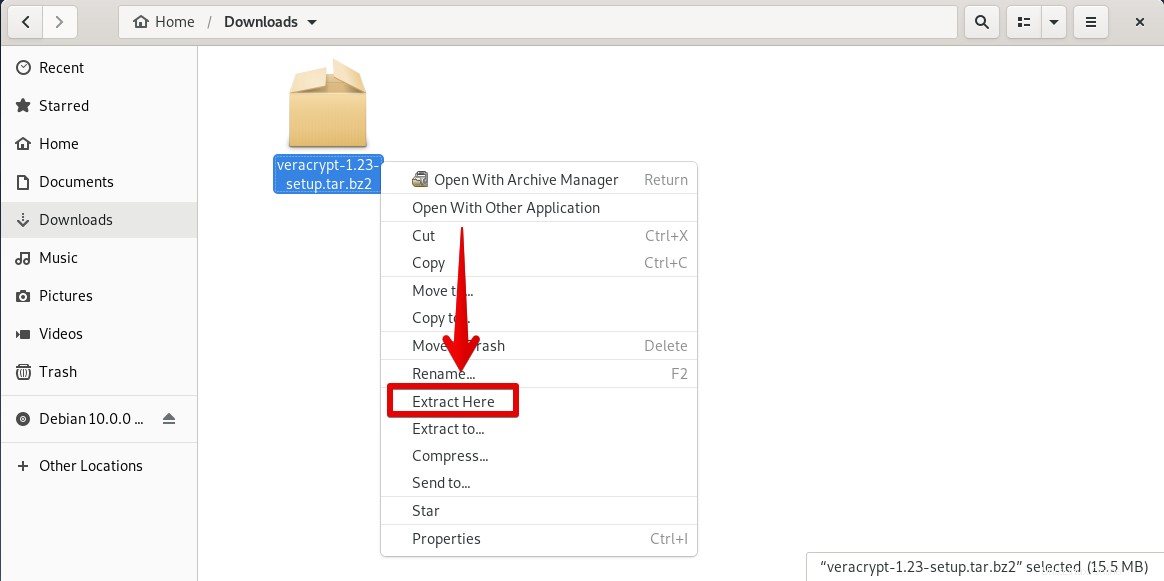
Nyní spusťte aplikaci Terminál je váš systém. Chcete-li to provést, přejděte na Aktivity v levém horním rohu plochy Debianu. Poté do vyhledávacího pole zadejte terminál . Když se zobrazí ikona Terminál, kliknutím na ni ji spusťte.
Nyní přejděte k extrahovanému nastavení provedením následujícího příkazu v Terminálu:
$ cd /home/user/Downloads/veracrypt-1.2.3-setup
Nahradit uživatele s uživatelským jménem vašeho systému.
V extrahované instalační složce je možnost použít k instalaci VeraCrypt buď nastavení GUI nebo příkazového řádku. K dispozici je také 32bitové a 64bitové nastavení. Můžete si vybrat možnost v závislosti na požadavcích vašeho systému. Chcete-li nainstalovat VeraCrypt pomocí konzoly, použijte následující příkaz:
$ ./veracrypt-1.2.3-setup-console-x64
Chcete-li nainstalovat VeraCrypt pomocí GUI, použijte následující příkaz:
$ ./veracrypt-1.2.3-setup-gui-x64
Použijeme GUI, protože je jednodušší pracovat graficky.

Nyní uvidíte nastavení GUI pro instalaci VeraCryptu. Klikněte na Instalovat VeraCrypt .

Klikněte na Přijímám a souhlasím s tím, že budu vázán licenčními podmínkami přijmout smluvní podmínky VeraCrypt.
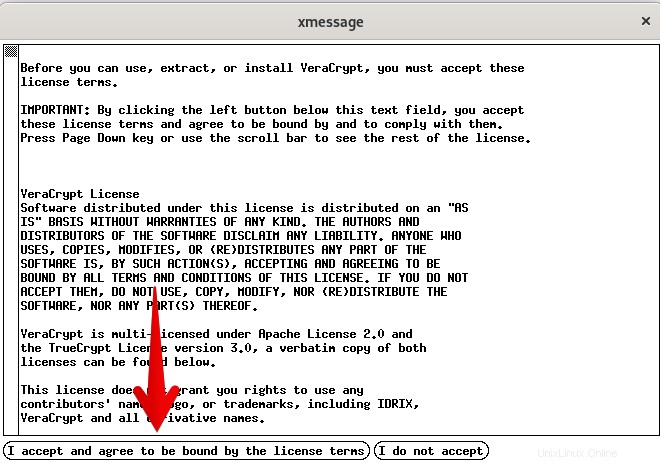
Klikněte na OK spusťte instalaci.
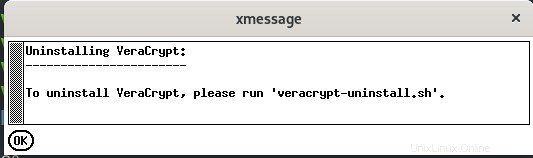
Pokud budete vyzváni k zadání hesla sudo, zadejte heslo a chvíli počkejte, než bude instalace dokončena. Po dokončení stiskněte Enter zavřete okno.
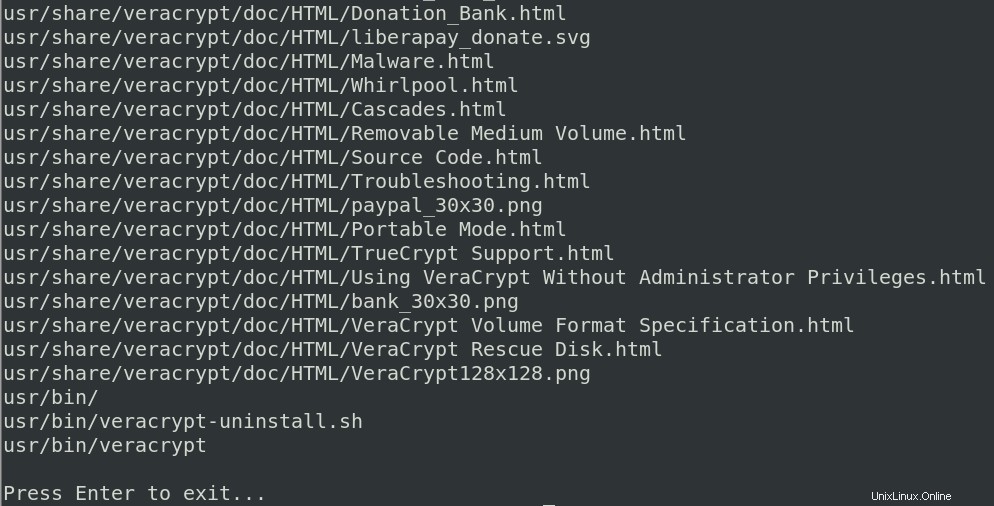
Spusťte VeraCrypt
Po dokončení instalace můžete spustit aplikaci VeraCrypt ze spouštěče aplikací. Stiskněte klávesu Windows na klávesnici a poté zadejte veracrypt ve vyhledávací liště. Když se objeví ikona VeraCrypt, kliknutím na ni spusťte.
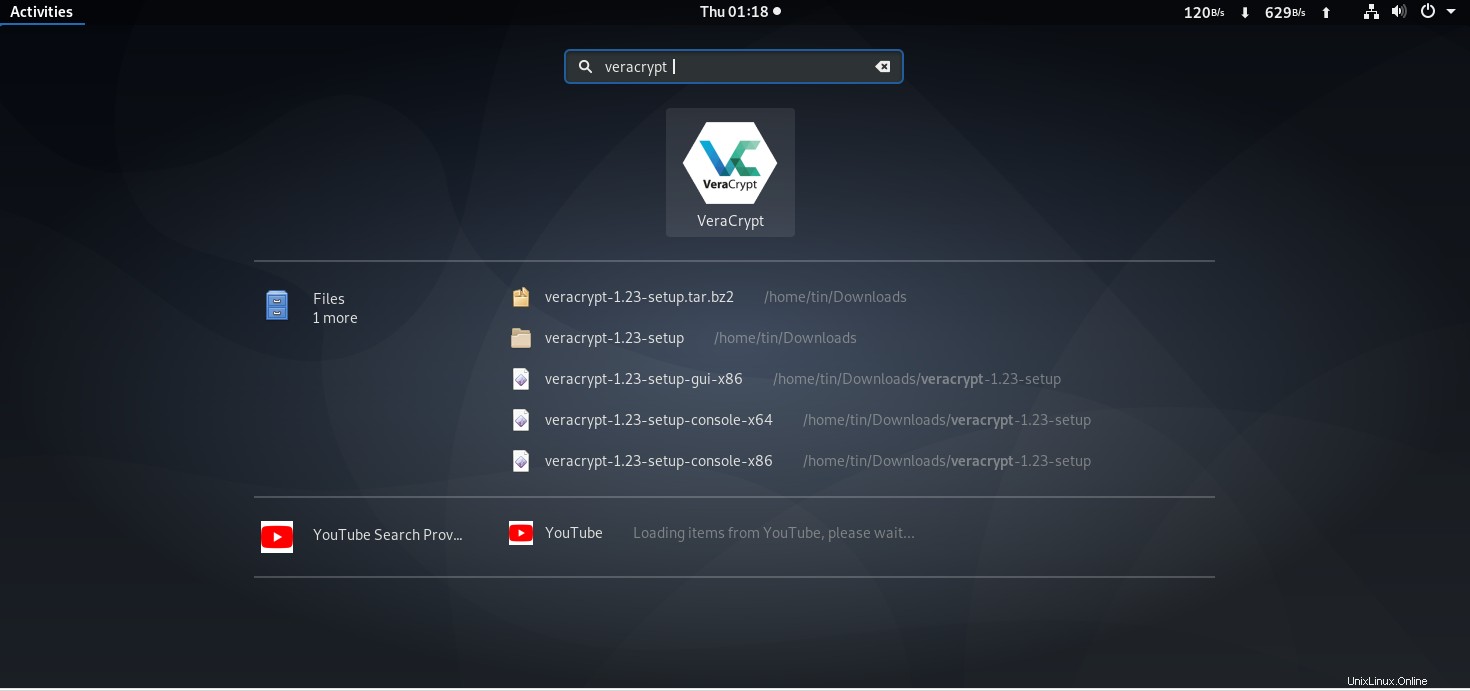
Případně zadejte pouze veracrypt v Terminálu a stisknutím klávesy Enter jej spusťte.
Šifrování oddílů pomocí VeraCrypt
VeraCrypt nabízí dva typy šifrovaných svazků:
- Kontejner šifrovaných souborů :Vygeneruje virtuální zašifrovaný disk v souboru.
- Šifrovaný svazek v oddílu nebo jednotce :Šifruje stávající pevný disk, oddíl pevného disku nebo externí disk.
Zde jsou kroky k zašifrování oddílu:
- Vytvořte šifrovaný svazek
- Připojit šifrovaný svazek
- Odpojte šifrovaný svazek
Nyní provedeme tyto kroky jeden po druhém:
Krok 1:Vytvořte šifrovaný svazek
V okně aplikace VeraCrypt klikněte na Vytvořit svazek . Spustí se průvodce vytvořením svazku.
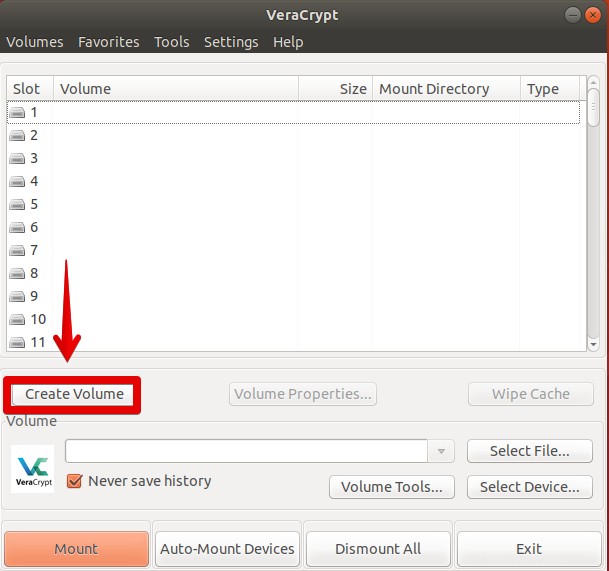
Nyní se průvodce zeptá, zda chcete vytvořit kontejner pro šifrované soubory nebo zašifrovat oddíl pevného disku. Zde v tomto článku vytvoříme zašifrovaný svazek, takže vyberte Vytvořit svazek v rámci oddílu /jednotky a poté klikněte na Další .
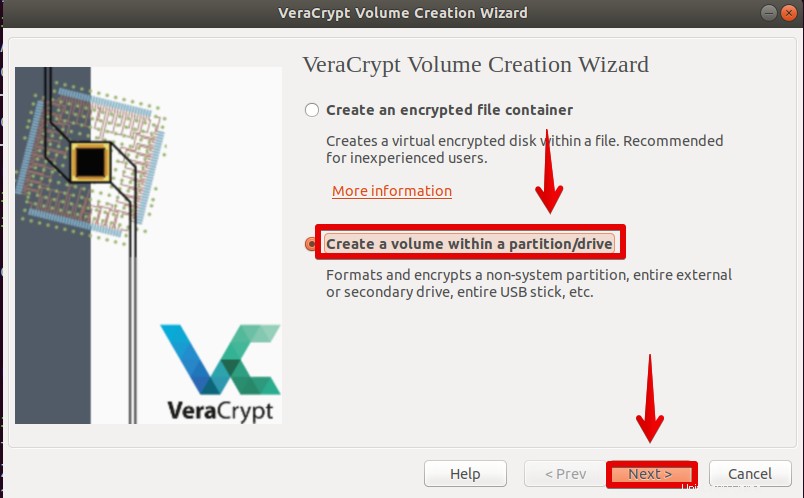
Nyní se budete muset rozhodnout, zda chcete vytvořit standardní nebo skrytý svazek VeraCrypt. Vyberte typ svazku a klikněte na Další .
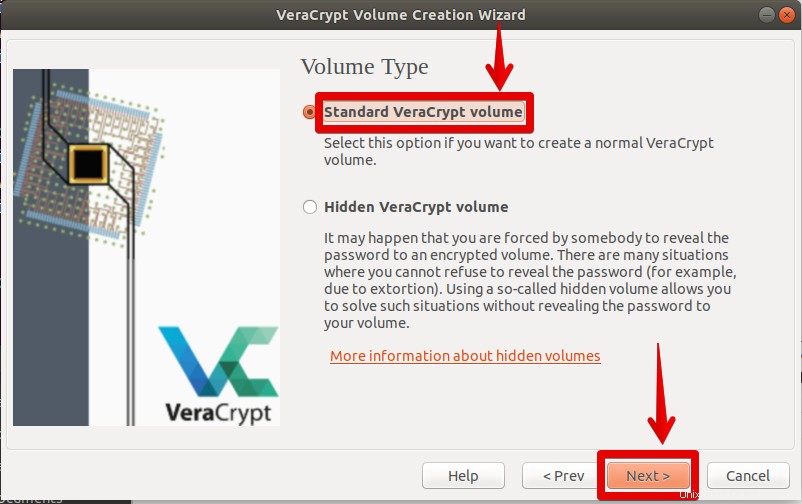
Další v Umístění svazku klikněte na Vybrat zařízení . Zde můžete vybrat jednotku nebo oddíl, který chcete zašifrovat. Pamatujte však, že VeraCrypt tento oddíl vymaže a naformátuje, takže všechna data na něm budou vymazána.
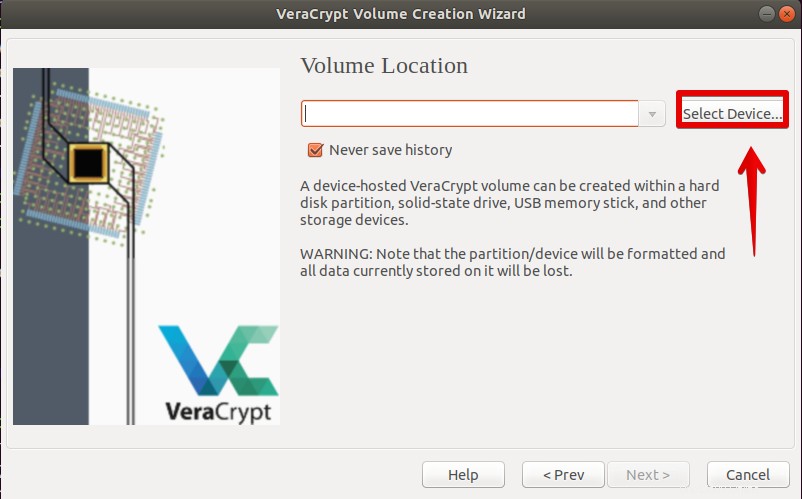
Nyní vyberte oddíl nebo jednotku, kterou chcete zašifrovat, a klikněte na OK .
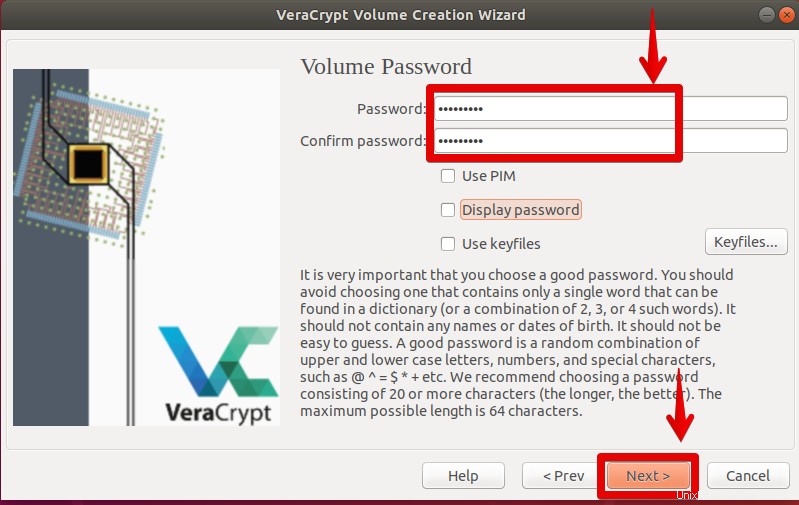
Poté klikněte na Další přejděte k dalšímu kroku.
V Možnosti šifrování můžete vybrat šifrovací algoritmus. Toto je algoritmus, který se použije k šifrování oddílu. Ve výchozím nastavení je šifrovací algoritmus AES a algoritmus hah je SHA-512. Ponechte výchozí možnost a klikněte na Další .
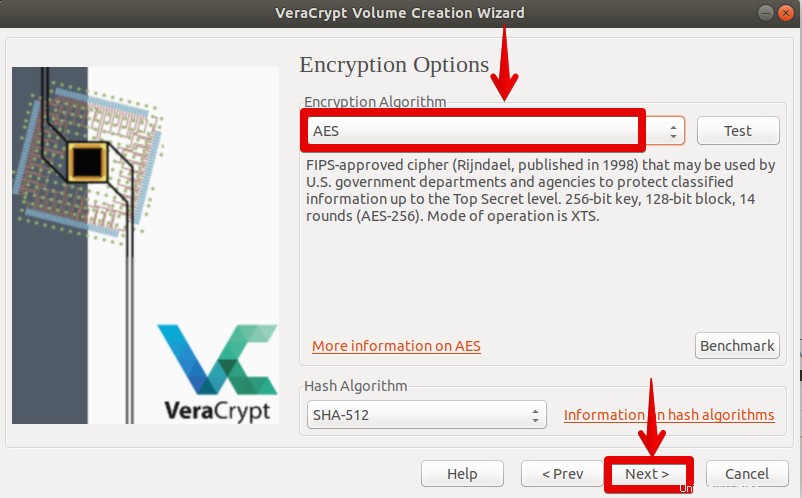
Další v části Heslo svazku zadejte heslo dvakrát. Toto heslo bude použito pro přístup k šifrovanému oddílu. Bezpodmínečně si musíte být jisti, že si toto heslo pamatujete, jinak již nebudete mít přístup k datům. Po dokončení klikněte na Další .
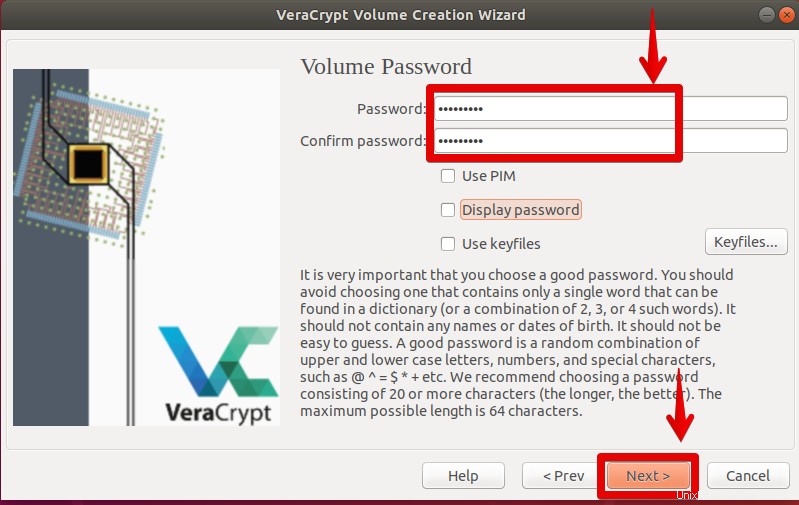
Dále v Možnosti formátu v okně vyberte typ systému souborů z rozevírací nabídky. Poté klikněte na Další .
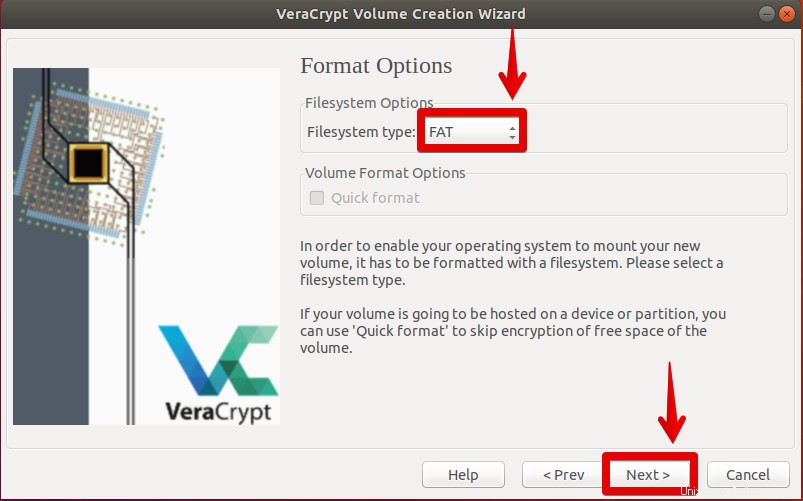
Nyní jste připraveni vytvořit svazek. V Formát hlasitosti klikněte na Formátovat pro zahájení formátování a vytvoření svazku.
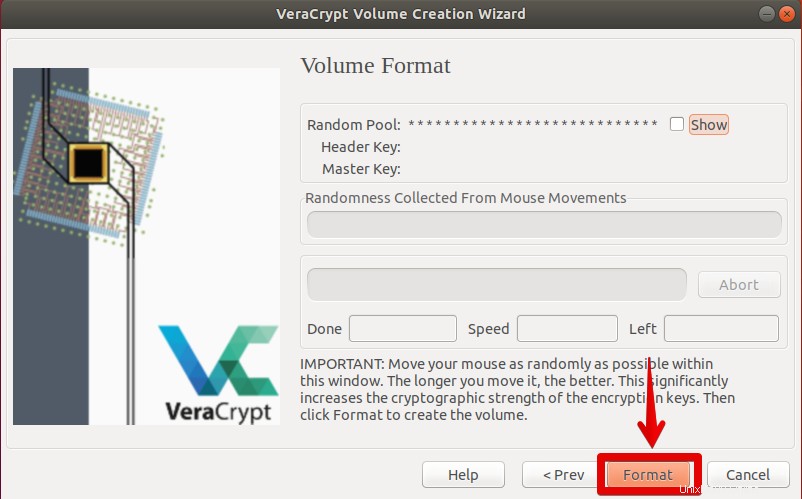
Po dokončení procesu se zobrazí zpráva s upozorněním, že svazek byl úspěšně vytvořen. Klikněte na OK .
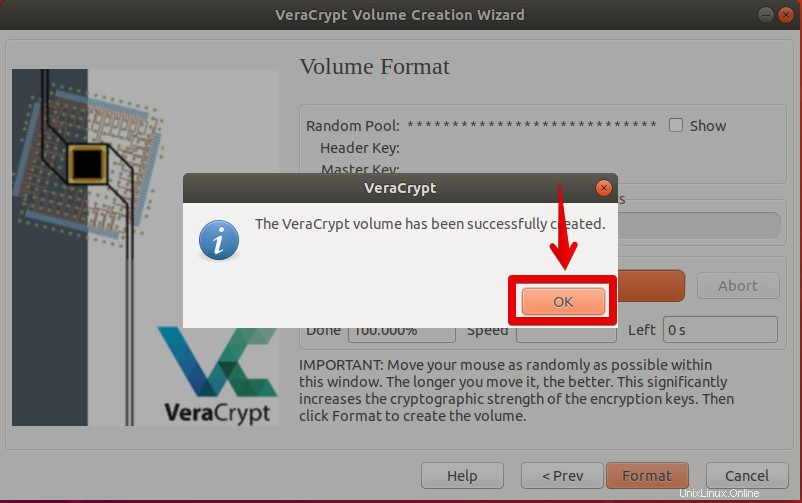
Krok 2:Připojte šifrovaný svazek
Nyní budete muset připojit svazek, který jste právě vytvořili. V hlavním okně VeraCrypt klikněte na Vybrat zařízení .
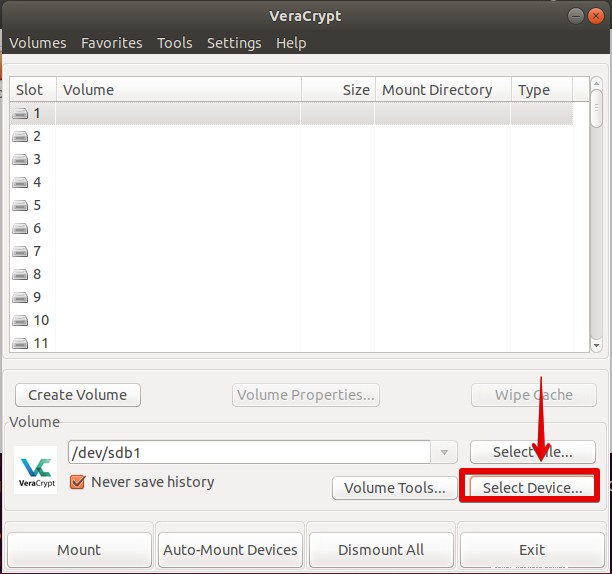
Nyní musíte vybrat požadovaný oddíl, kam chcete svazek připojit. V zobrazeném okně procházení vyberte jednotku nebo oddíl a stiskněte OK .
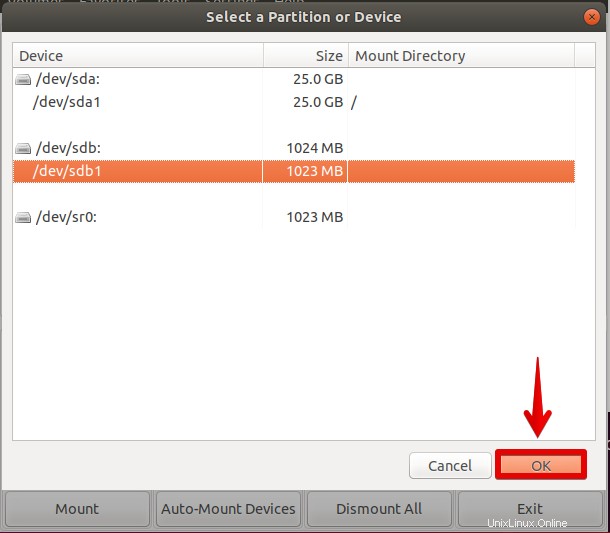
Jakmile je vybrán požadovaný oddíl, klikněte na Připojit tlačítko ve spodní části pro připojení hlasitosti.
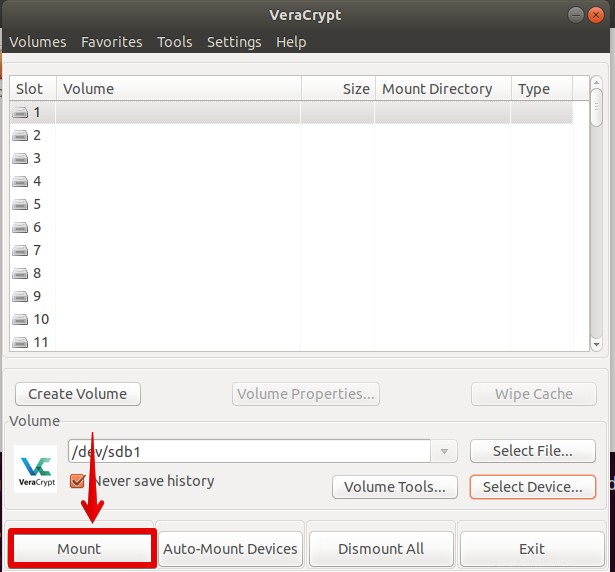
VeraCrypt vás vyzve k zadání hesla. Zadejte heslo, které jste zadali při vytváření šifrovaného svazku, a klikněte na OK .
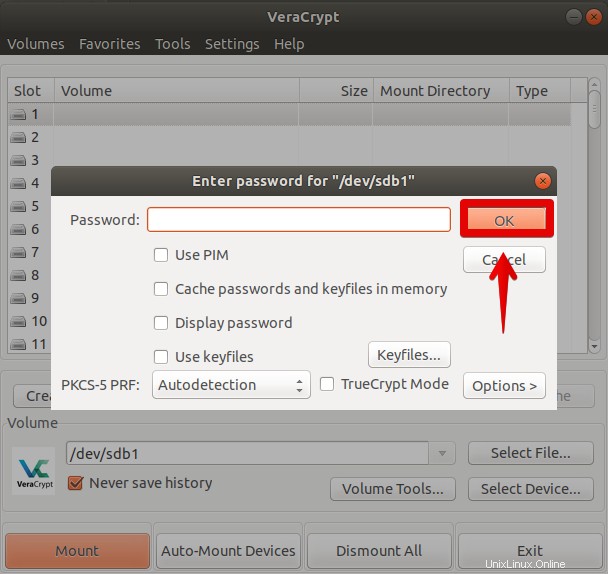
Nyní si všimnete, že horní slot na hlavní obrazovce VeraCrypt je vyplněn připojeným svazkem.
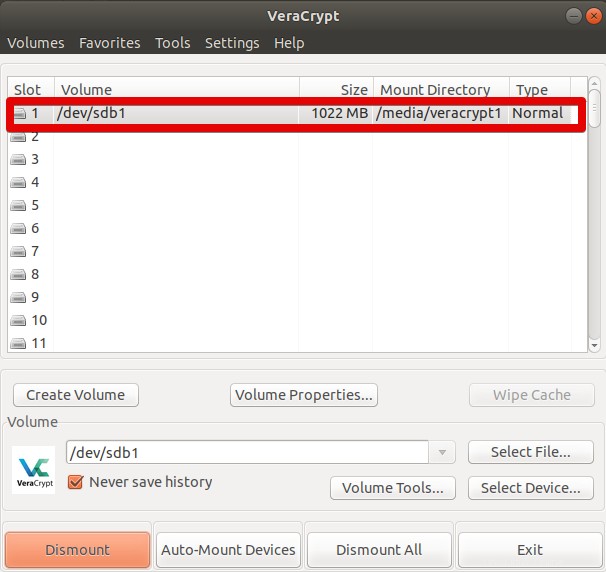
Otevřete správce souborů v operačním systému Debian a klikněte na Jiné umístění s, uvidíte připojený svazek. Nyní k ní můžete přistupovat jako k normální jednotce a kopírovat a vkládat do ní soubory, pokud je tam připojen.
Krok 3:Odpojte šifrovaný svazek
Jakmile dokončíte práci s připojeným svazkem, budete jej muset odpojit. Chcete-li to provést, vraťte se do hlavního okna VeraCrypt, vyberte svazek a poté klikněte na Odpojit .
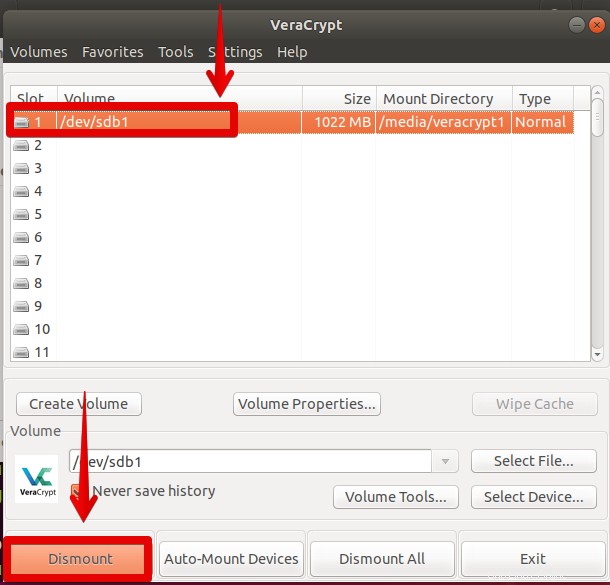
To je vše, co k tomu patří! Takže jste nastavili a zašifrovali svazek ve vašem systému. Nyní, kdykoli k němu budete chtít přistupovat, stačí jej připojit a zadat heslo. Nezapomeňte však svazek po použití odpojit. V opačném případě bude otevřena pro každého, kdo má přístup k vašemu systému. VeraCrypt lze také použít k šifrování celého disku a dokonce i jednotlivých složek a externích disků, jako je USB.